¿Es posible recortar vídeos en Windows Movie Maker? Aquí está la guía definitiva
¿Puedes recortar videos en Windows Movie Maker directamente? Es mucho más fácil editar videos ahora que en el pasado, debido en gran parte a la presencia de software de edición de video gratuito en la mayoría de sus dispositivos básicos. ¿Windows Movie Maker es la opción integrada para recortar vídeos? ¡Siéntate y relájate! Encontrarás la solución después de leer la guía definitiva sobre cómo recortar vídeos en Windows Movie Maker.

Windows Movie Maker es una sencilla herramienta de edición de vídeo que le permite crear y editar vídeos, así como enviarlos a sitios web de alojamiento de vídeos. Aunque Microsoft ha descontinuado oficialmente Windows Movies Maker, que ya no está incluido en el conjunto de software Windows Essentials, aún puede instalar el software en su PC.
Windows Movie Maker tiene una amplia gama de herramientas de edición de vídeo. Sin embargo, cuando las personas intentan recortar el tamaño de fotograma de un vídeo, constantemente llegan a un punto muerto ya que no pueden localizar la opción de recorte en Windows Movie Maker. ¿Windows Movie Maker es capaz de recortar vídeos?? De hecho, Windows Movie Maker carece de esta capacidad, lo que requiere el uso de recortadores de vídeo de terceros.
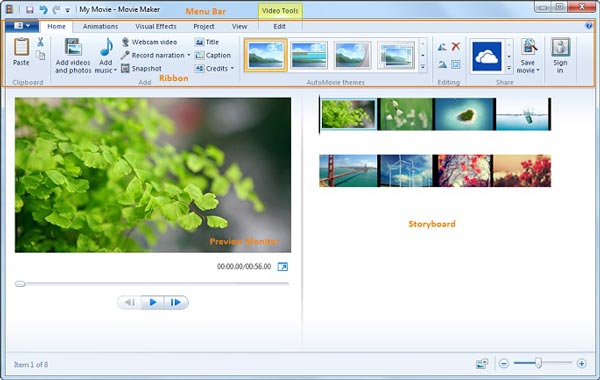
¿Existe algún método alternativo para recortar videos en Windows Movie Maker? Simplemente puede utilizar la función de acercamiento para obtener un efecto similar. Si simplemente desea aumentar algunos fotogramas de la película para agregar algo de creatividad al video. Aquí podrás conseguir el efecto deseado con Windows Movie Maker con el siguiente proceso.
Inicie Windows Movie Maker en su computadora y haga clic en el área en blanco correspondiente para buscar e importar el video. Incluso si está utilizando Windows 10, siempre puede descargar la última versión de Windows Movie Maker desde la Tienda Windows.
Navega hasta el animaciones en la barra de menú superior, expanda el Panorámica y zoom lista de efectos y seleccione el efecto de acercamiento deseado. Debido a que el efecto se aplicará a cada fotograma del clip, puede resultar imperceptible si el vídeo es demasiado largo. Para resolver este problema, puede dividir el vídeo en clips singulares y aplicar un efecto de acercamiento a cada parte.
En la barra de menú superior, haga clic en el Creador de películas botón, luego seleccione el Guardar la película Opción para recortar vídeo con Windows Movie Maker. Para exportar el vídeo, seleccione un directorio de salida y haga clic en el Ahorrar botón. Almacenará tus videos en formato MP4.
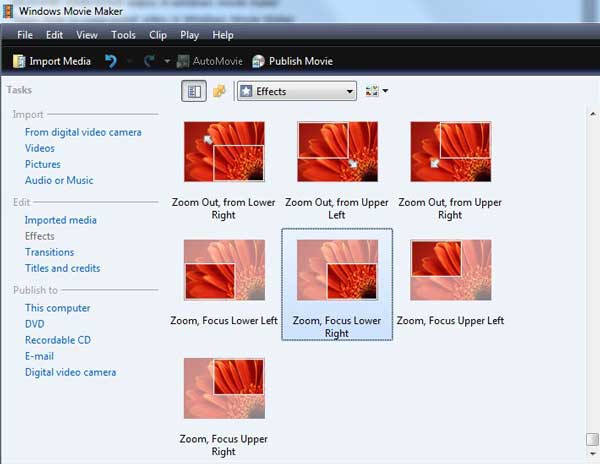
Dado que el acercamiento es un proceso, la parte inicial del video aún permanecerá sin recortar, luego puede recortar la parte inicial para ampliar el resto del contenido. ¿Cuál es la mejor alternativa a Windows Movie Maker? ¿recortar vídeos? Convertidor de vídeo definitivo Este versátil editor de video no solo le permite recortar la parte deseada sino también aplicar el filtro de acercamiento para obtener un video satisfactorio. Además, existen algunas funciones avanzadas de conversión y edición de videos.
Descargue e instale AnyMP4 Video Converter Ultimate en su Windows. Ve a la Caja de herramientas menú y seleccione el Recortador de vídeo opción para importar el video deseado que desea recortar.
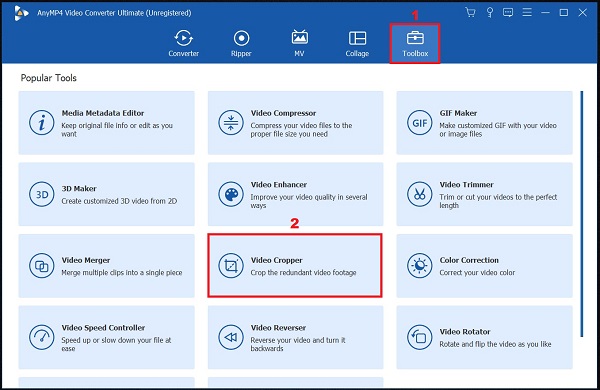
Haga clic en el Más botón para importar el vídeo. Simplemente use el manillar para recortar el video manualmente según el tamaño deseado. Además, puede ingresar el área de cultivo deseada según los sitios de redes sociales.
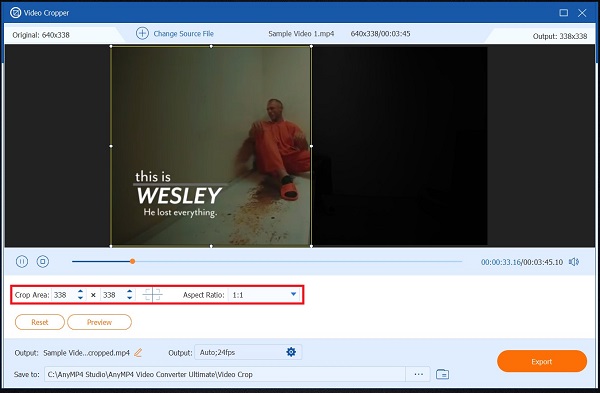
También le permite ajustar la relación de aspecto, la resolución, la velocidad de cuadros, la calidad del video, el modo de zoom y la configuración de audio. Una vez que haya recortado el video deseado, puede hacer clic en el DE ACUERDO botón para confirmar.
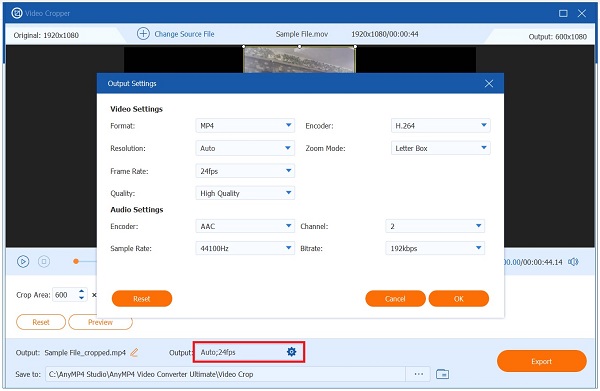
Seleccione la opción Carpeta para especificar un directorio en el que guardar la salida. Después de eso, puedes hacer clic en el Exportar opción para exportar y guardar el video recortado en su computadora.
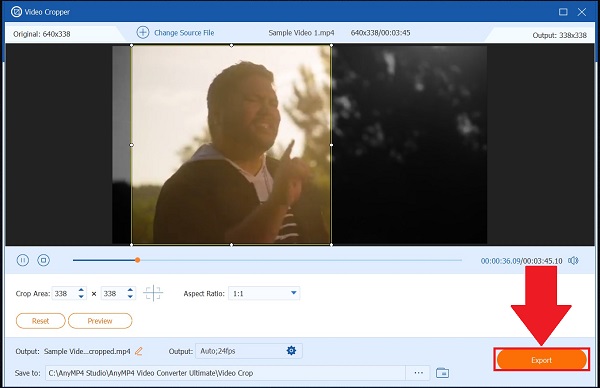
¿Cuál es el sucesor de Windows Movie Maker?
En cuanto a Windows 10, probablemente sepa que Microsoft ha dejado de utilizar Windows Movie Maker en favor de Windows Photos. Es una aplicación de gestión de imágenes nativa de Windows 10 que incluye un editor de vídeo oculto. Microsoft Photos le permite realizar películas a partir de una colección de fotografías.
¿Puedo recortar un vídeo en Windows Media Player?
Windows Media Player tampoco es un editor de vídeo. Es sólo un reproductor de vídeo, por lo que no puedes recortar un vídeo con Windows Media Player. Simplemente, no puede recortar, recortar ni realizar otras funciones relacionadas con la edición de video. En su lugar, puede elegir Windows Movie Maker para obtener únicamente el efecto deseado.
¿Windows 10 tiene un editor de vídeo para recortar vídeos?
Microsoft ha incluido Windows 10 con una serie de características beneficiosas. Por ejemplo, la aplicación Imágenes simplifica la administración de fotografías y películas. Además, cuenta con herramientas rudimentarias de edición de imágenes y vídeos, como la capacidad de recortar y recortar un vídeo como alternativa a Windows Movie Maker. Pero otras funciones de edición de video no están disponibles.
Windows Movie Maker es un sencillo editor de vídeo para PC con Windows. Es capaz de segmentar vídeo en segmentos, combinar muchos clips en una película y realizar otras tareas de edición, como recortar vídeo con el filtro de acercamiento. Pero existen algunas restricciones para recortar videos en Windows Movie Maker de esta manera, Video Converter Ultimate es un excelente sustituto. No sólo es fácil de usar, sino que también tiene la capacidad de maximizar la calidad de salida de vídeo.
Más lectura
2 mejores métodos para convertir archivos de Windows Movie Maker a MP4 [resuelto]
¿Cómo convertir Windows Movie Maker a MP4? Ya sea que convierta archivos WLMP, MSWMM o incluso WMV a MP4, puede encontrar 2 métodos eficientes en el artículo.
Recortar vídeo en After Effects en una guía instructiva completa
Conozca los creadores de GIF de primer nivel en línea en la web junto con el mejor creador de GIF para Windows y Mac, además de consejos adicionales para crear GIF al leer este artículo. ¿Cómo recortar videos? Aprenda a recortar videos en After Effects y otra solución para recortar videoclips perfectamente con consejos adicionales en la guía de hoy.
Tutorial detallado sobre cómo VLC recorta videos y su alternativa
¿Novato en recortar videos? Descubra cómo VLC recorta videos y los problemas encontrados al usar la herramienta y la mejor herramienta alternativa para recortar videos.
Conozca los mejores editores de GIF con ventajas y desventajas [en línea y fuera de línea]
Este artículo le enseñará acerca de los numerosos editores de GIF disponibles en varios sistemas operativos y aprenderá a editar GIF con un editor de GIF profesional.